كيفية تعطيل “تلميحات” قفل الشاشة والرسائل في Windows 11
إذا مللت من رؤية النصائح والحيل والرسائل على شاشة تأمين Windows 11 ، فمن السهل إيقاف تشغيلها تمامًا بفضل الإعدادات. إليك كيفية القيام بذلك.
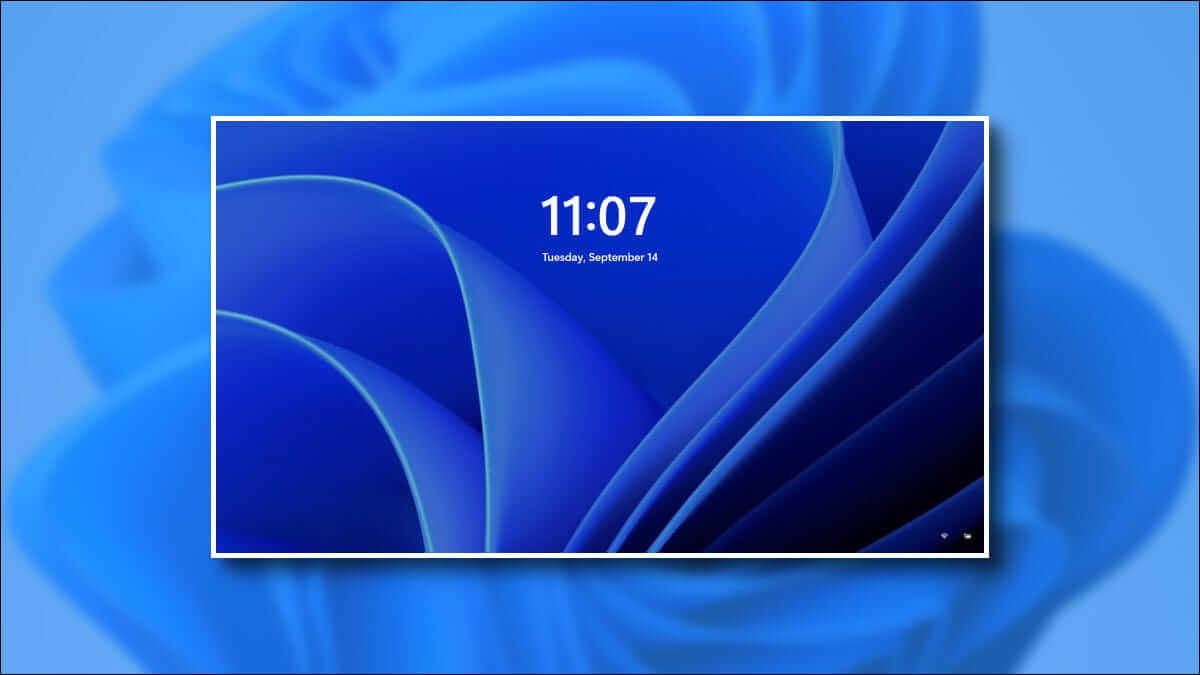
أولاً ، افتح إعدادات Windows بالضغط على Windows + i. أو يمكنك النقر بزر الماوس الأيمن فوق الزر “ابدأ” وتحديد “الإعدادات” في القائمة.
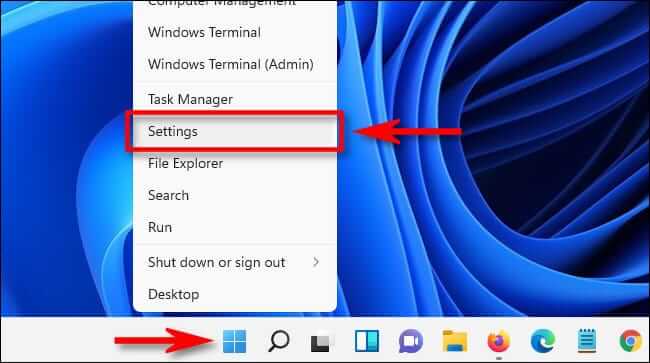
في الإعدادات ، انقر على “تخصيص” في الشريط الجانبي ، ثم حدد “قفل الشاشة”.

في إعدادات قفل الشاشة ، انقر على القائمة المنسدلة بجوار “تخصيص شاشة القفل” وحدد إما “صورة” أو “عرض شرائح”. (لا يمكنك تعطيل التلميحات أثناء استخدام “Windows Spotlight” ، الذي يسحب تلقائيًا صور شاشة القفل من الإنترنت.)
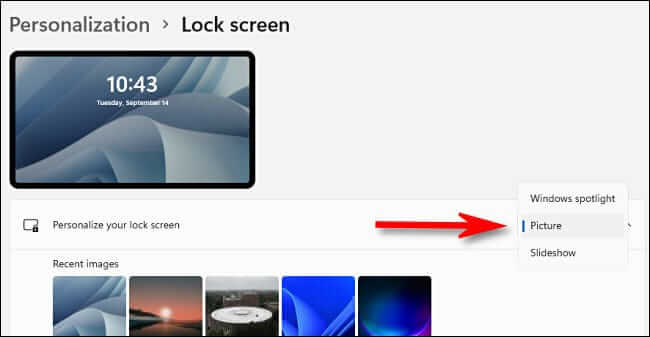
بعد تحديد “صورة” أو “عرض شرائح” ، تصفح بحثًا عن صورة أو مجموعة من الصور التي ترغب في استخدامها كخلفية لشاشة القفل. بعد ذلك ، أسفل خيارات تصفح الصور مباشرةً ، ألغِ تحديد “الحصول على حقائق ونصائح وحيل ممتعة والمزيد على شاشة القفل”.
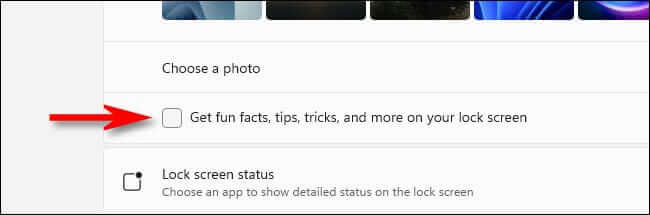
بعد ذلك ، أغلق الإعدادات. من الآن فصاعدًا ، لن ترى بعد الآن النصائح والحيل والحقائق الممتعة على شاشة القفل. لطيفة ونظيفة – هذه حقيقة ممتعة الآن!
